Ativando o PagSeguro Transparente
Veja neste tutorial como ativar o facilitador de pagamentos PagSeguro em sua loja virtual.
Para ativar a integração com o PagSeguro é necessário, primeiramente, gerar o token de integração no ambiente deles, dessa forma, siga os passos do tutorial Token do PagSeguro para gerar esta chave.
Com o token em mãos, inicie os processos de ativação acessando:
- Sistema (engrenagem)
- Configurações Avançadas
- Vendas
- Métodos de Pagamento
- PagSeguro
- 2
Configurações
Clique em “Configurar” da aba PagSeguro Api – Configurações Gerais e preencha os campos conforme abaixo:
- E-mail: Insira o e-mail da conta da loja no PagSeguro (conta vendedor).
- Token: Insira o token gerado no painel do PagSeguro, certifique-se de que o código esteja sem espaços no inicio e no final do conteúdo.
- Ambiente de testes?: Deixe como NÃO.
- Habilitar restrição por grupos: Deixe como NÃO.Data de Nascimento: Selecione “Data de nascimento (dob)”.
- CPF do cliente: Escolha “Solicitar junto com os outros dados do pagamento”.
- Atributo Rua de entrega: Selecione Street Line 1.
- Atributo Número: Selecione Street Line 2.
- Atributo Complemento: Selecione Street Line 3.
- Atributo Bairro: Selecione Street Line 4.
- Debug: Deixe como SIM para que os logs sejam registrados.
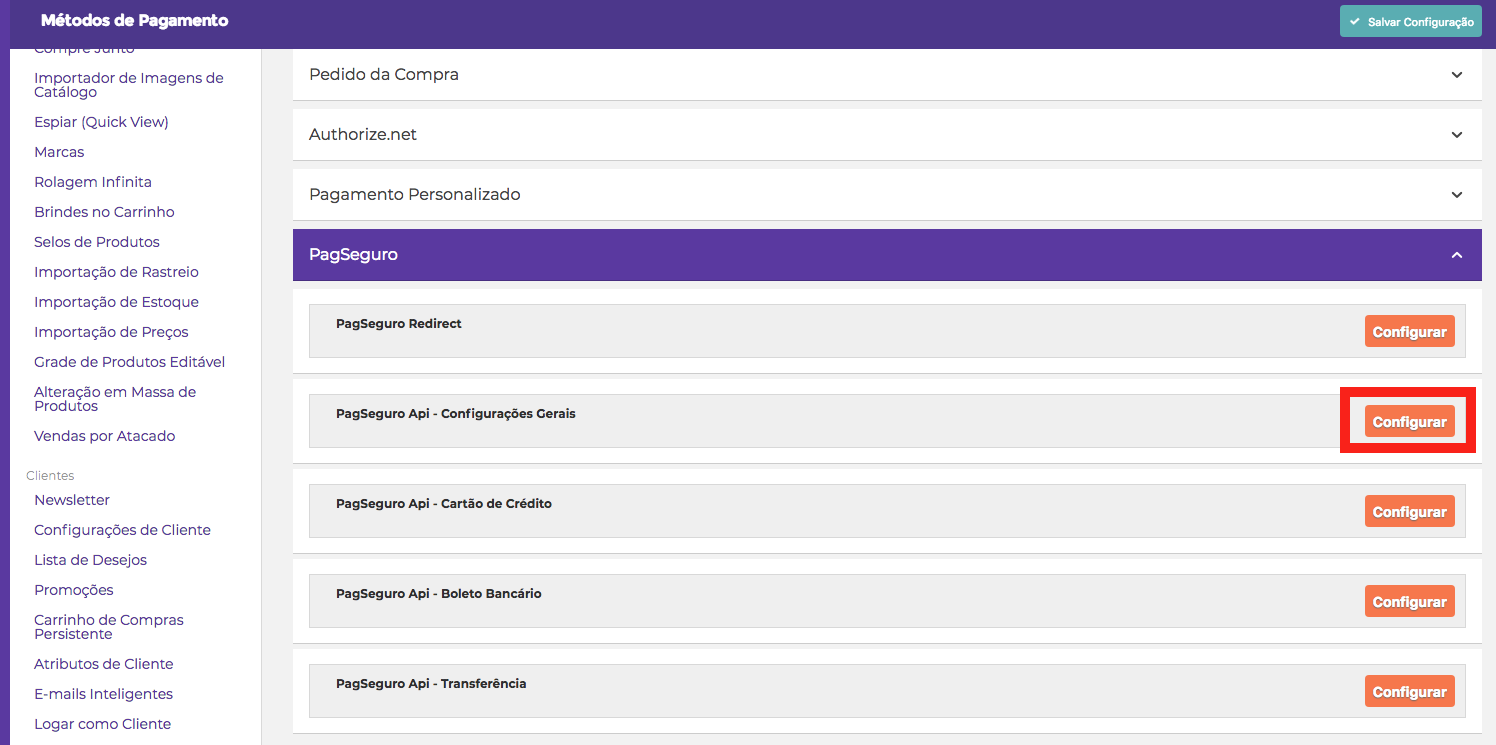
Configurações
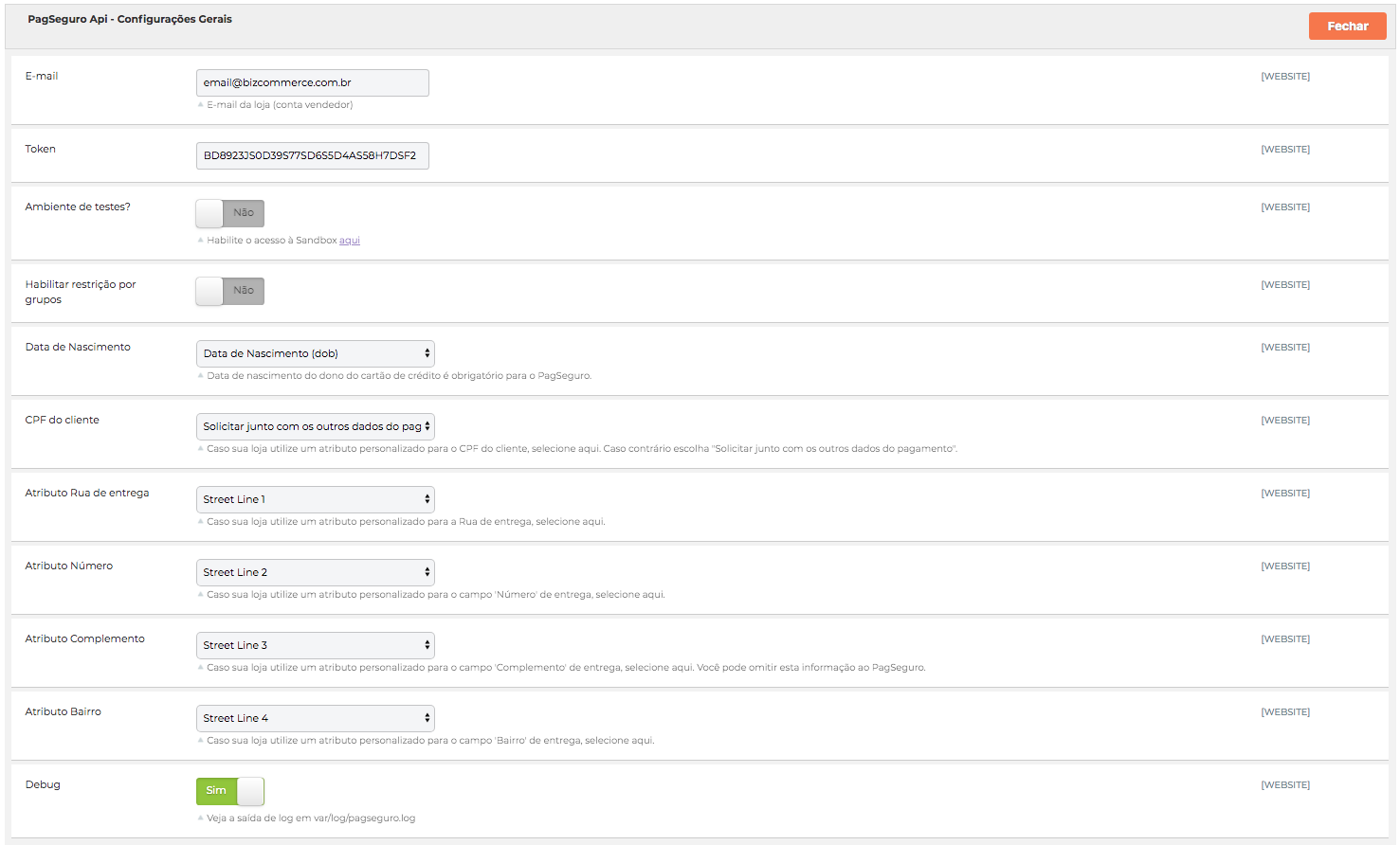
Configurações
- 3
Cartão de Crédito
Clique em “Configurar” da aba PagSeguro Api – Cartão de Crédito e preencha os campos conforme abaixo:
- Habilitado: Deixe como SIM.
- Título: Preencha com o título que deve ser exibido para cartão de crédito PagSeguro na finalização de pedido.
- Status de Novos Pedidos: Deixe como “Por favor Selecione” para que o status padrão de novo pedido seja utilizado.
- Enviar e-mail de fatura?: Deixe como SIM. Dispara o e-mail de fatura da loja ao receber a confirmação de pagamento do PagSeguro.
- Número máximo de parcelas sem juros: Selecione o número máximo de parcelas sem juros que sua loja utiliza. Atenção: Esta configuração deve ser correspondente com a regra criada no PagSeguro, verifique no painel deles.
- Ordenação: Insira a posição (0, 1, 2, 3, etc) referente a ordem de exibição deste método em relação aos outros pagamentos no site.
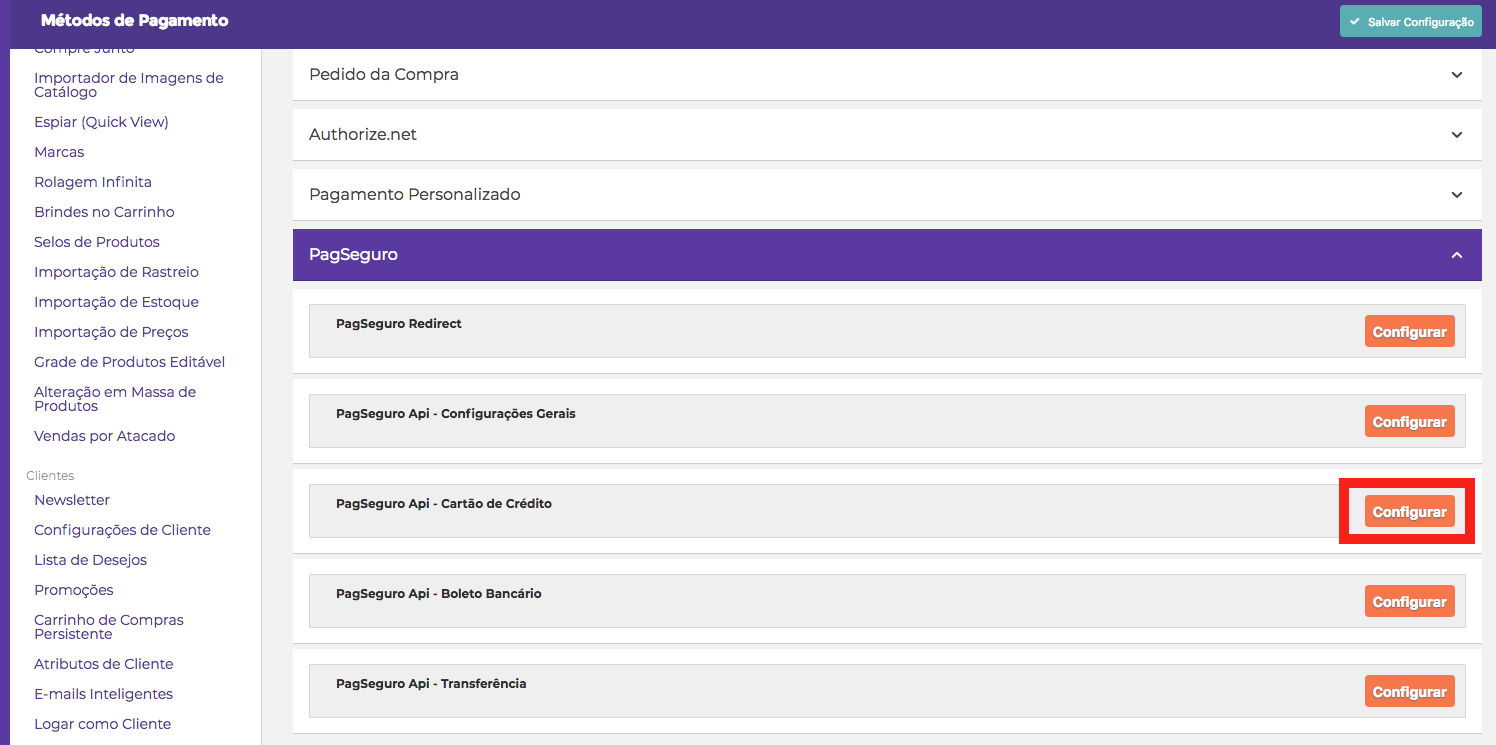
Cartão de Crédito
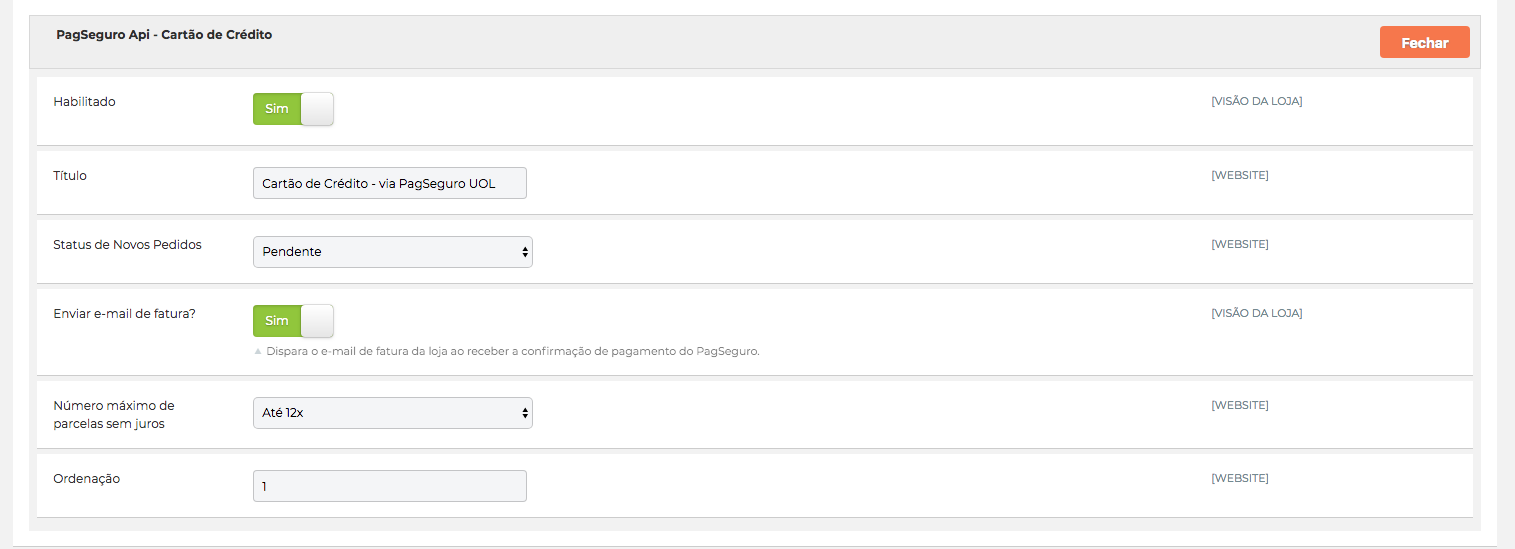
Cartão de Crédito
- 4
Boleto e Transferência
As configurações para a ativação das opções de Boleto e Transferência são muito semelhantes, dessa forma, clique em “Configurar” do pagamento que deseja ativar (PagSeguro Api – Boleto Bancário ou PagSeguro Api – Transferência) e preencha as informações:
- Habilitado: Deixe como SIM.Título: Preencha com o título que deve ser exibido para cartão de crédito PagSeguro na finalização de pedido.
- Enviar e-mail de fatura?: Deixe como SIM. Dispara o e-mail de fatura da loja ao receber a confirmação de pagamento do PagSeguro.
- Ordenação: Insira a posição (0, 1, 2, 3, etc) referente a ordem de exibição deste método em relação aos outros pagamentos no site.
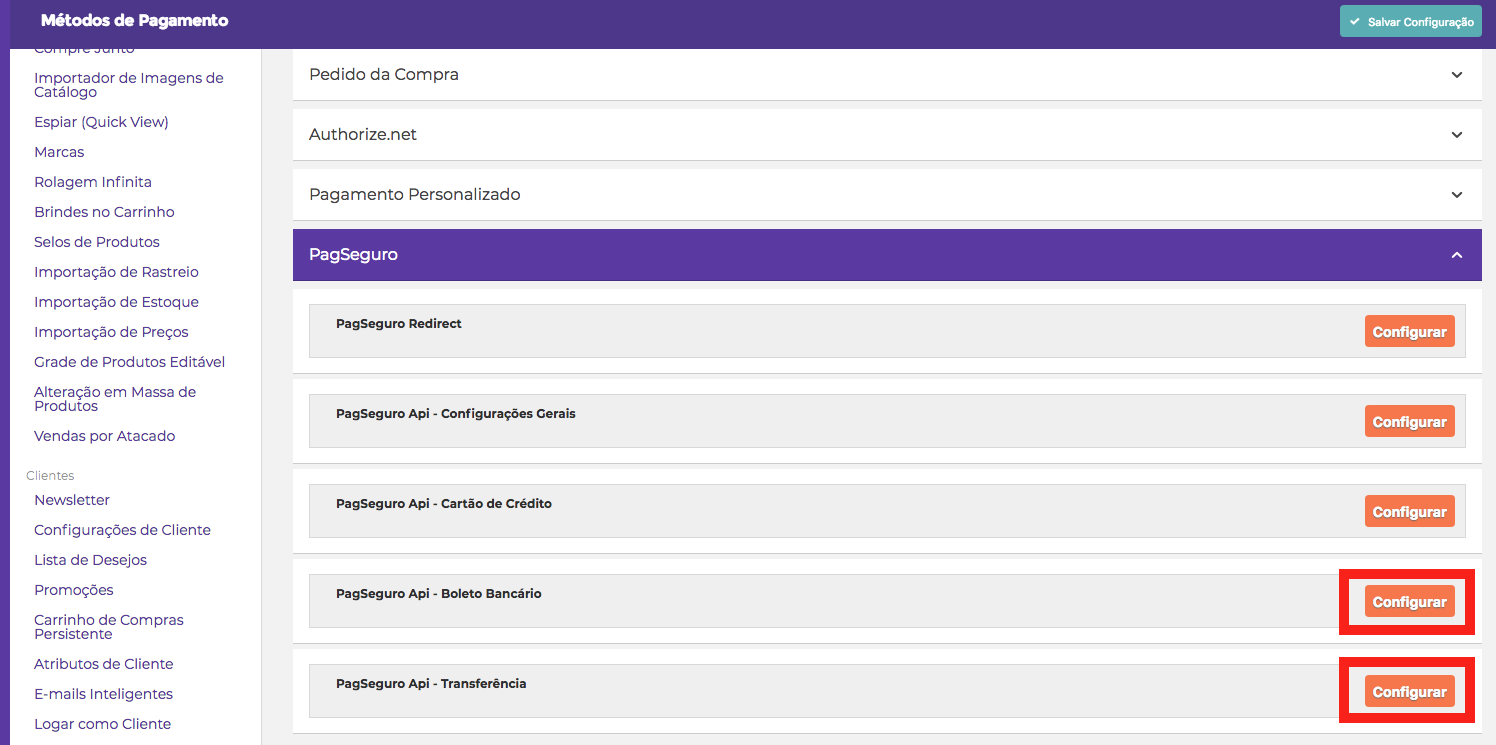
Boleto e Transferência
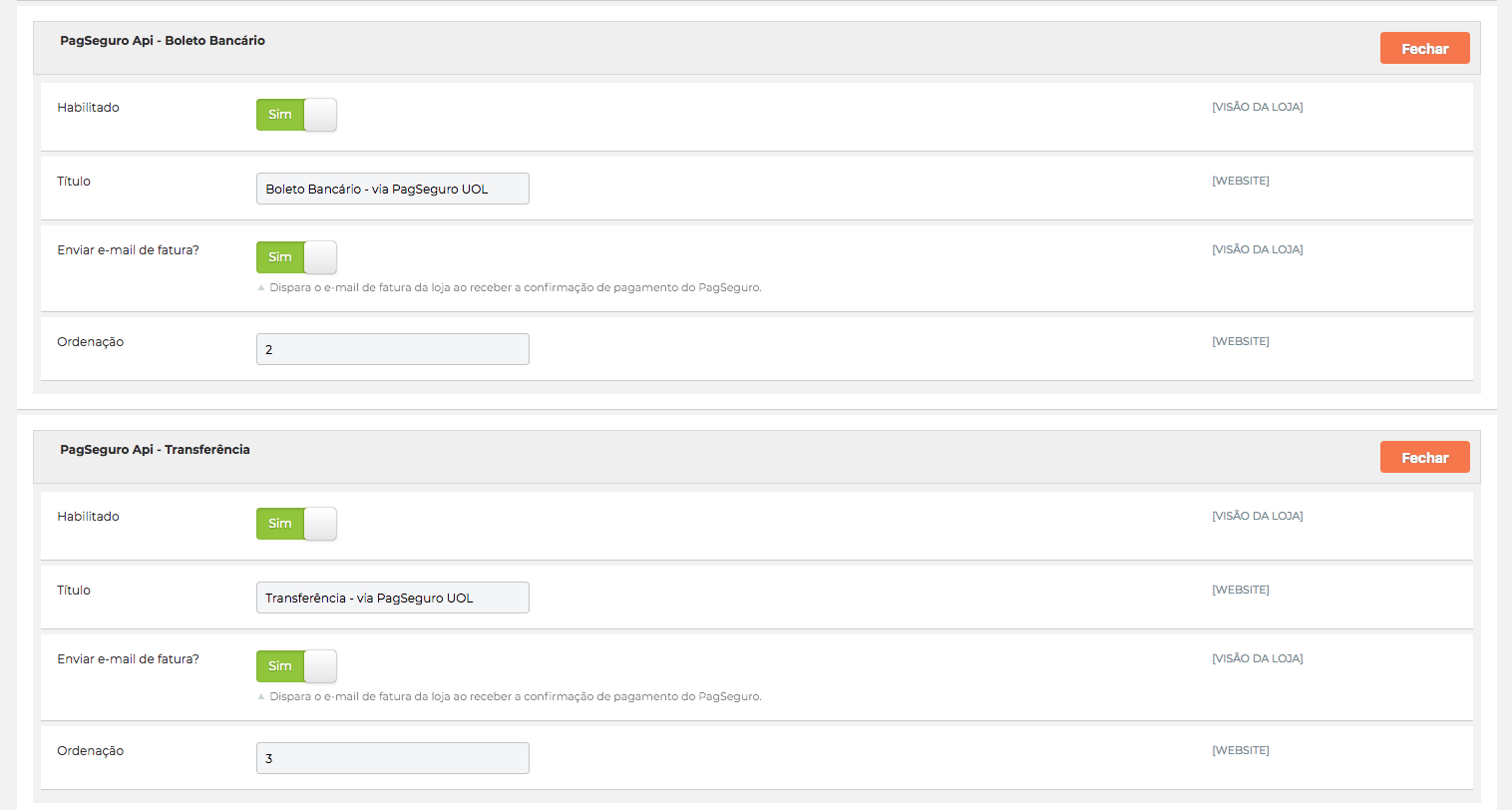
Boleto e Transferência
- 5
Validação
PagSeguro ativo no site.
-
Ainda tem dúvidas? Sem problema. Nosso time de suporte te ajuda.
-
Abra um chamado:
A equipe de atendimento da Biz está a posta para te atender, crie um ticket ou envie um e-mail.
Criar Tickete-mail: [email protected]
-
Se preferir faça uma ligação: